如何在bdp中的使用同步宝自动更新文档
来源:网络收集 点击: 时间:2024-08-05【导读】:
我们常常会做数据分析,但是涉及到多个表格的时候还要一个个在软件中上传更新,太麻烦了,那么如何在bdp中使用同步宝自动更新呢?工具/原料morebdp同步宝方法/步骤1/7分步阅读 2/7
2/7 3/7
3/7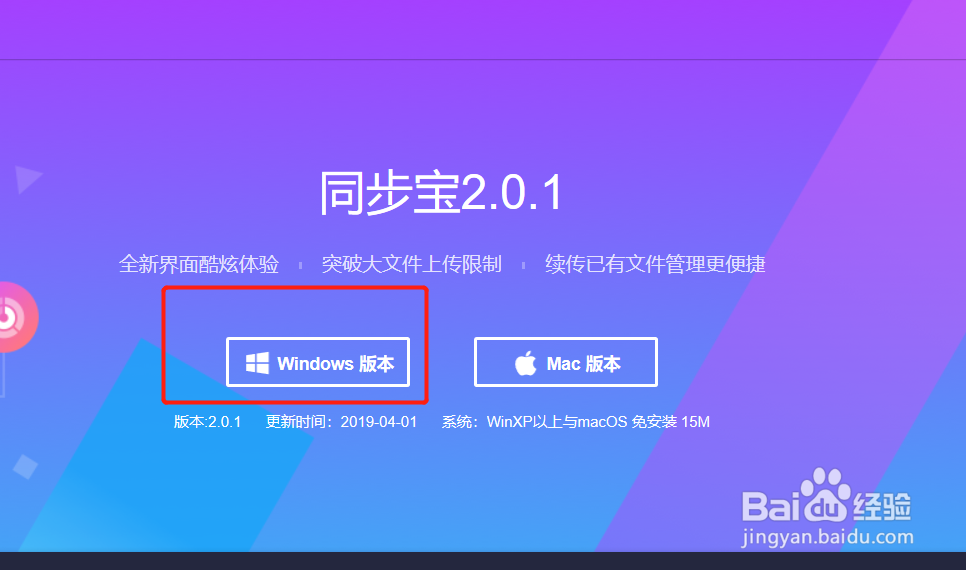 4/7
4/7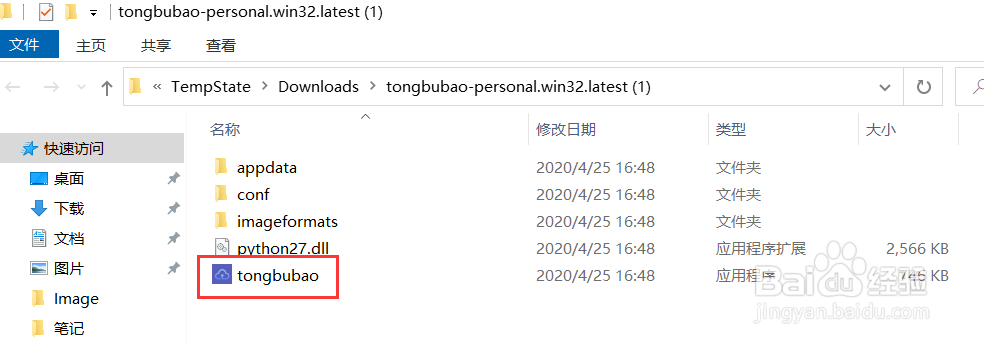 5/7
5/7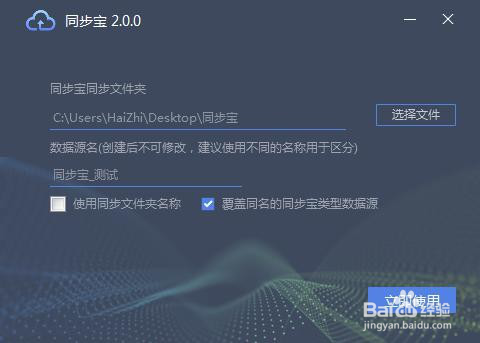 6/7
6/7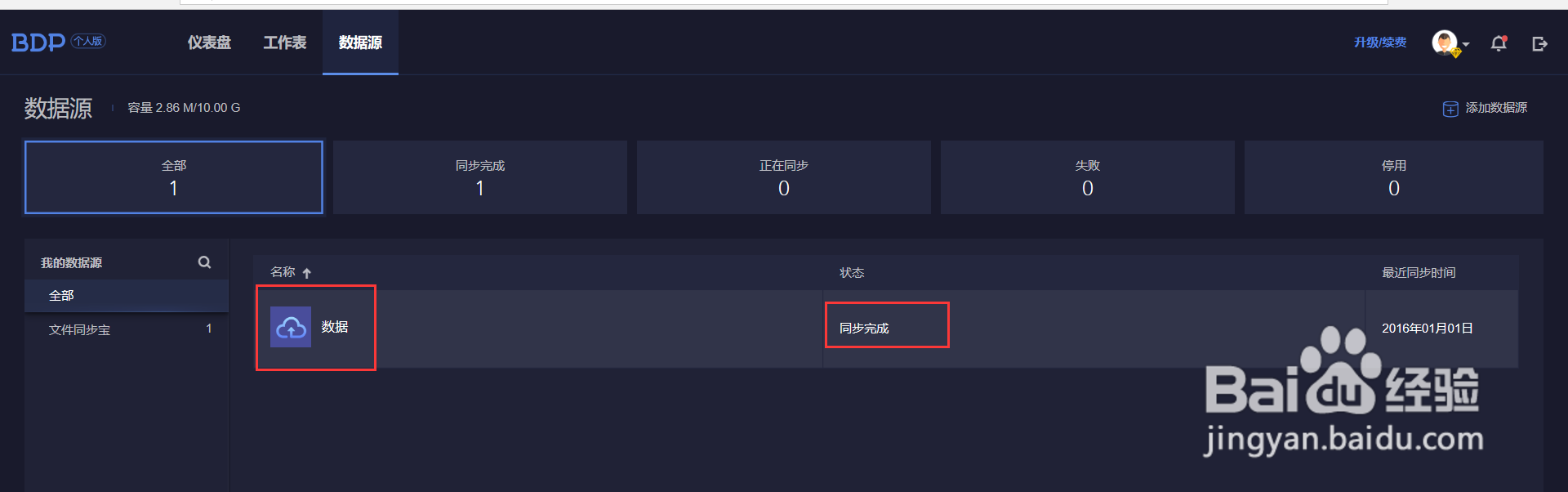 7/7
7/7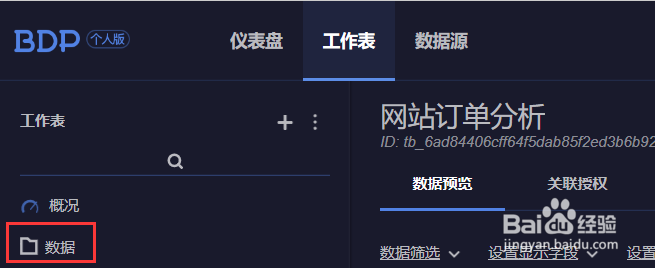 注意事项
注意事项
第一步:
首先找到bdp的主界面---数据源,这里因为我已经弄好了,所以会看到我有一个数据源:数据
然后看到右上角的:添加数据源
 2/7
2/7第二步:
点击添加数据源
然后看到找到这个界面的“同步宝”
 3/7
3/7第三步:
目前同步宝已经是2.0.1版本了我们选择Windows版本进行下载
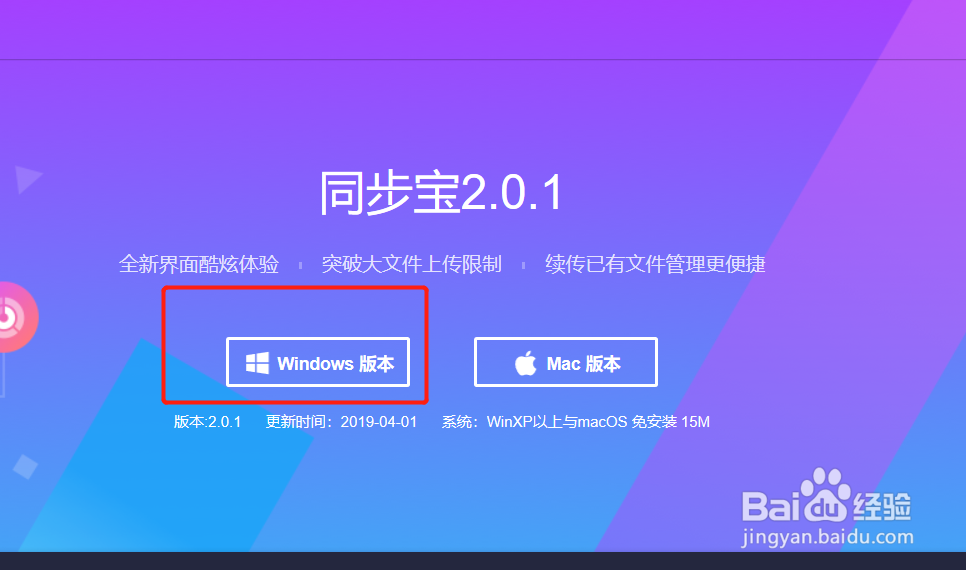 4/7
4/7第四步:
打开刚才下载的文件夹,双击最后一个文件
没有解压的小伙伴先解压注意:同步宝在桌面没有头像,每次都需要找到这个文件夹,然后双击才能运行同步宝的
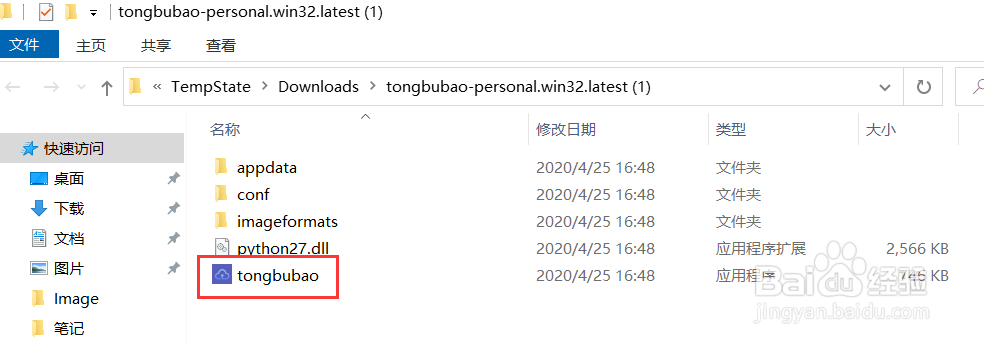 5/7
5/7第五步:
选择你要进行同步的文件夹,不要选错了哈
对你的数据源起一个名称
这里因为我之前有一个数据源了,如果是新建数据源,勾选第一个
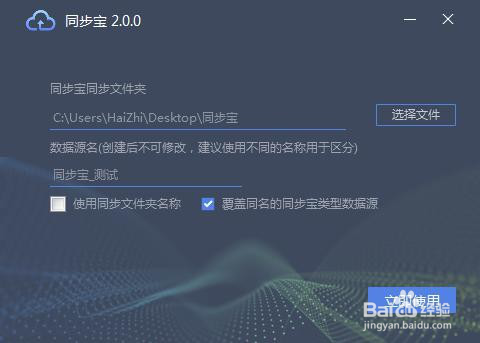 6/7
6/7第六步:
查看数据源是否创建成功
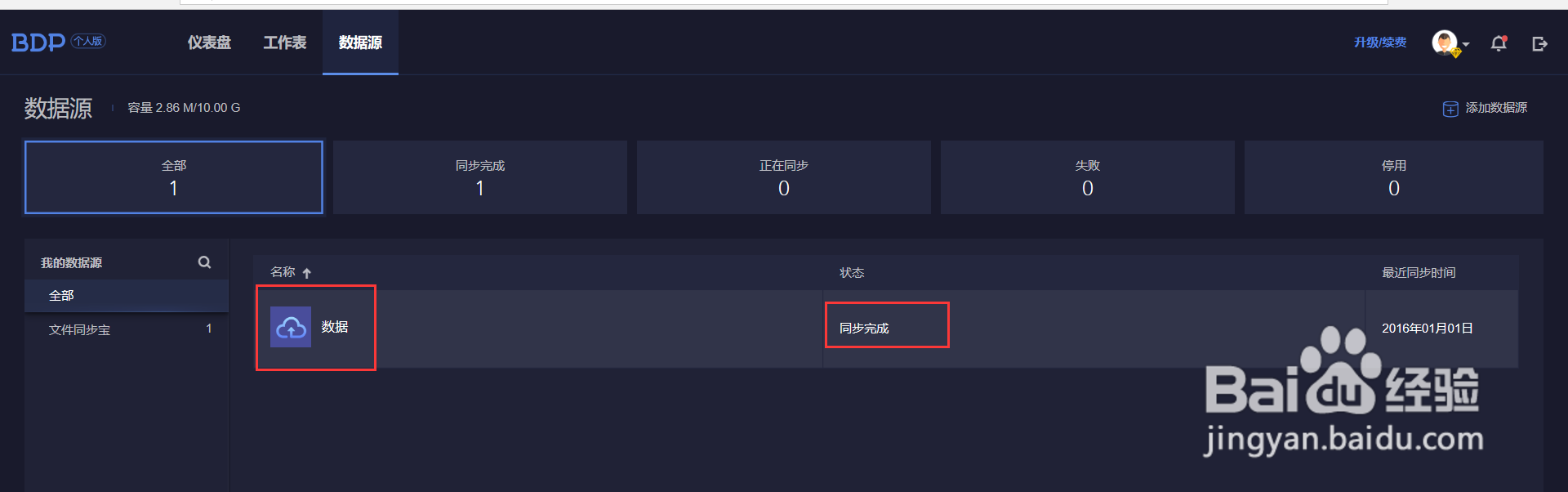 7/7
7/7第七步:
在你刚才选择需要同步的桌面文件夹,随便拖入一个文件,看看是否自动上传。工作表里可以查看
我需要同步的文件夹叫做“数据”和数据源是一个名字
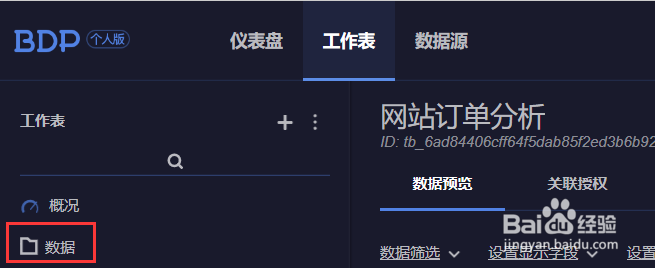 注意事项
注意事项同步宝在桌面没有头像,每次都需要找到这个文件夹,然后双击才能运行同步宝
选择需要同步的文件夹时,不要选择错了
BDP同步宝自动更新数据源自动同步版权声明:
1、本文系转载,版权归原作者所有,旨在传递信息,不代表看本站的观点和立场。
2、本站仅提供信息发布平台,不承担相关法律责任。
3、若侵犯您的版权或隐私,请联系本站管理员删除。
4、文章链接:http://www.1haoku.cn/art_1066608.html
上一篇:王者荣耀如何关闭小视频
下一篇:深海迷航能源延伸器怎么用
 订阅
订阅